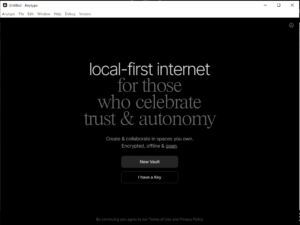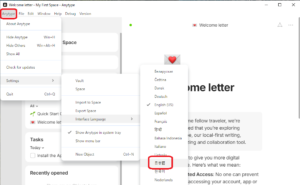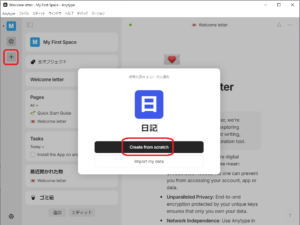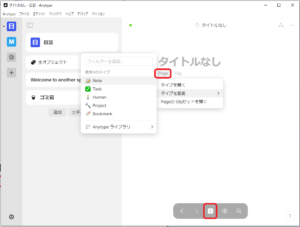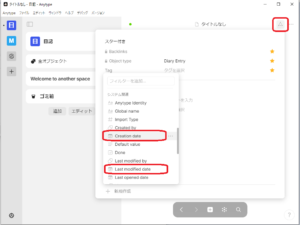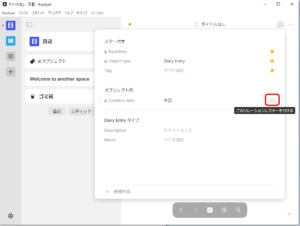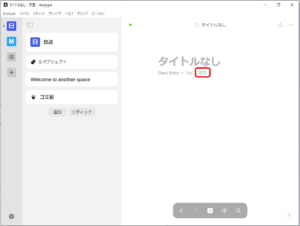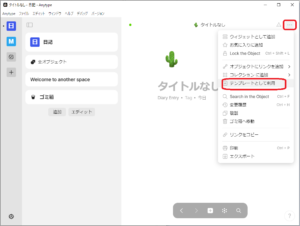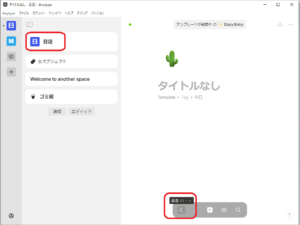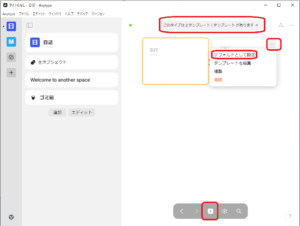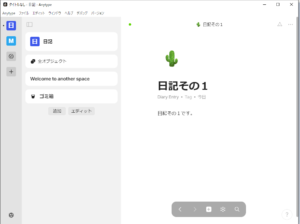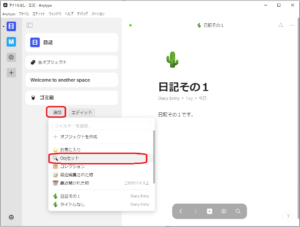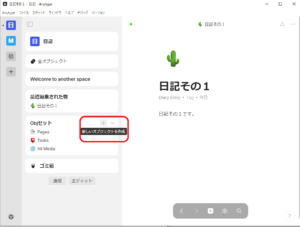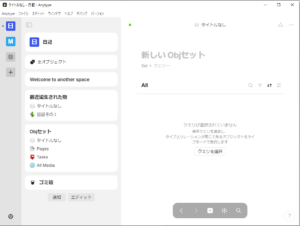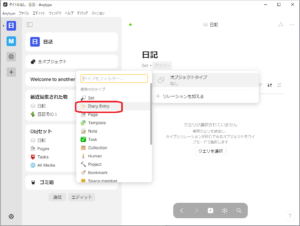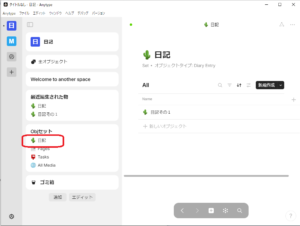以前も同様の記事を書いたのですが、Anytypeのバージョン0.46.0で大幅に内容が変わったので、現在のバージョンを元に、もう一度説明したいと思います。
まずはAnytypeをダウンロード。
https://download.anytype.io/
- 最初に、左上のメニューから日本語化しておきます。
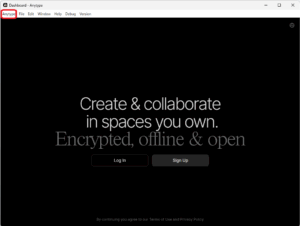
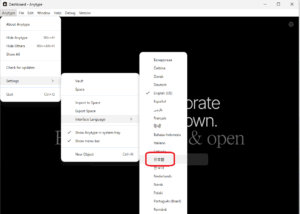
- 「サインアップ」から進んでキーを取得します(スマホアプリからも取得できるので、すでにキーを持っている人は「ログイン」から入力すると同期できるようになります)。カラフルな長い文字が表示されたら、それをコピーするなどして取っておきます(紛失したら復旧不可能になると思うので管理にはご注意を)。
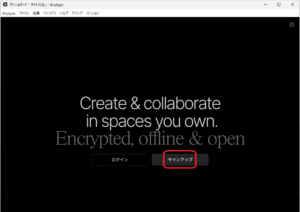
- スペースのタイトルをクリックして編集していきます。
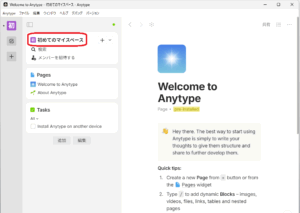
- 右のほうにカーソルを持っていくと「情報を編集」という項目が出現するので、それをクリックしてタイトルを好きなものに変更します。
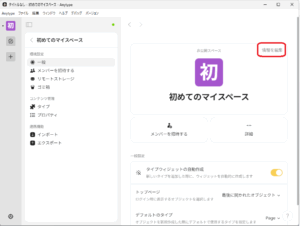
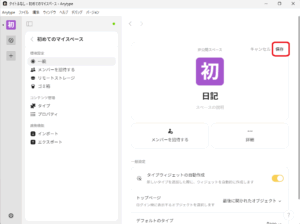
- 少し画面をスクロールして、デフォルトのタイプを設定します。そのままでも使えますが、ここではわかりやすく日記タイプを新たに作成してみます。
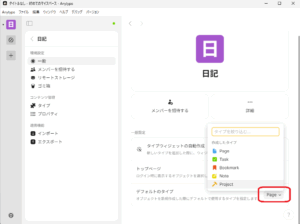
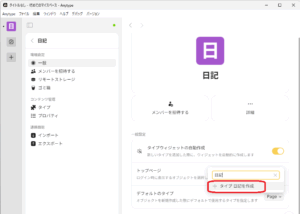
- これで「+」を押せば、即日記タイプのオブジェクトが作成されるようになりました。
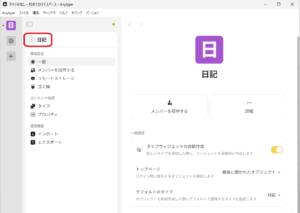
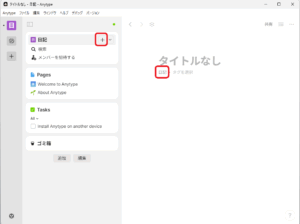
- サイドバーで書いた日記が表示されるようにします。「追加」ボタンから日記オブジェクトをクリック。
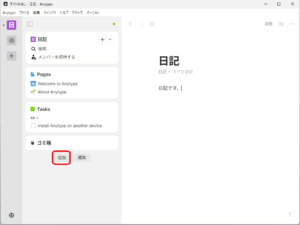
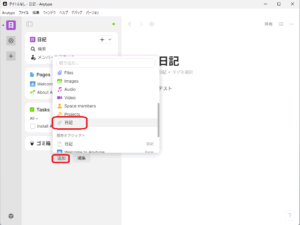
- これでサイドバーに表示されるようになりました。タイトルをクリックすると右側にも一覧で出るようになります。
ここでは現在のグリッド表示のほか、ギャラリーやカンバンなどの見た目に変えることもできますし、様々な条件をつけて表示する内容を変えることもできます。
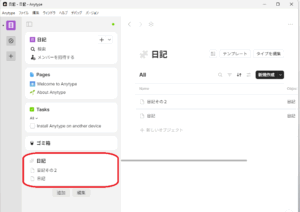
- 「編集」ボタンを使ってサイドバーを整理した状態です。最近編集されたオブジェクトのメニューはあると便利です。
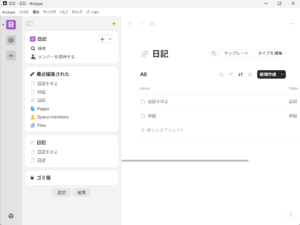
- 前回の記事で説明した「リレーション」はなくなり、それぞれのタイプごとにレイアウトやプロパティを設定できるようになりました。
以前はそれほど大きな差のなかったオブジェクトタイプを差別化でき、それぞれの統一感を出しやすくなったと言えるかもしれません。
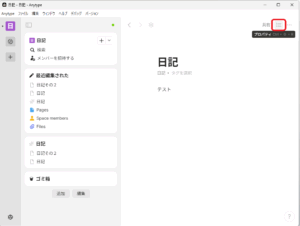
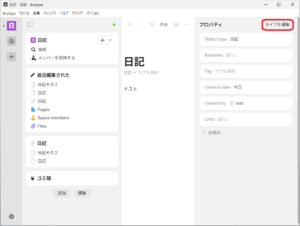
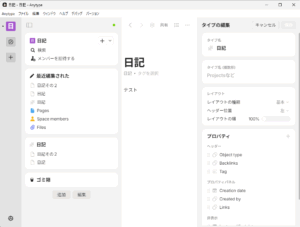
- それぞれのオブジェクトには日付など表示されなくなったのですが、上記の「プロパティ」ページからも確認できますし、一覧で表示する際、以下のようにプロパティを加えて表示させることも可能です。
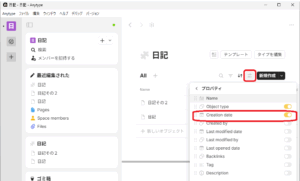
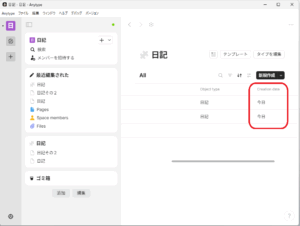
以前設定していたリレーションが一部使えなくなったりして、僕も最初は戸惑ったのですが、慣れるとスッキリしますし、初めて触れる人にもわかりやすくなったような気はしています。
あとは取得したキーを使ってスマホのアプリと同期すれば両方で日記を書くことが出来るようになります。